实验五 印刷露白点故障分析与排除
一、基本理论知识
在单张纸胶印印刷生产中,印刷露白点是最常见也是最难以杜绝的质量问题,其产生的原因主要是印刷机部件系统中有纸屑和纸粉。纸屑和纸粉出现的原因:一是纸张原料在裁切时,切纸机刀刃磨损,裁切纸张时会产生较多的纸粉纸屑而依附在纸张表面;二是纸张在油墨转印瞬间,当油墨的黏附力、剥离力、印版和橡皮布的吸附力大于纸张的表面强度时,纸面就会产生拉毛掉粉现象。这些纸屑、纸粉会黏附在印版和橡皮布上而导致印品的图文部分留下白色的斑点。另外,印版上的纸粉又逆转到墨辊和墨斗上与油墨混合会严重影响油墨的转移。
要排除印刷露白点故障,首先需清洗印版和橡皮布,若故障还在的话,就需进一步检查油墨的黏度、纸张的拉毛速度、印刷速度和印刷压力等因素。
二、实验的目的和要求
1.了解印刷露白点产生的原因,如何根据印张的情况来判断印刷故障。
2.掌握SHOTS仿真软件的基本功能和操作方法。
3.掌握用SHOTS仿真软件来排除故障的操作方法。
三、实验仪器、材料
1.计算机。
2.SHOTS仿真软件。
四、实验步骤
如图2-5-1所示,以此题为例进行讲解。
1.打开SHOTS开始界面,输入自己的姓名和练习名称。点击“OK”后进入印刷大厅。
2.在印刷大厅里,点击“操作台”区域,进入“操作台”主界面。
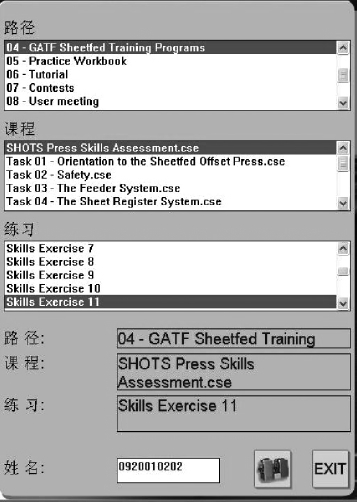
图2-5-1 练习题目
3.在“操作台”主界面中,开启印刷机。
4.在印刷大厅界面中点击“取样”区域,进入“抽样和印张分析”界面,点击“印张抽取”按钮。如图2-5-2所示,左边为错误印张,右边为标准样张。
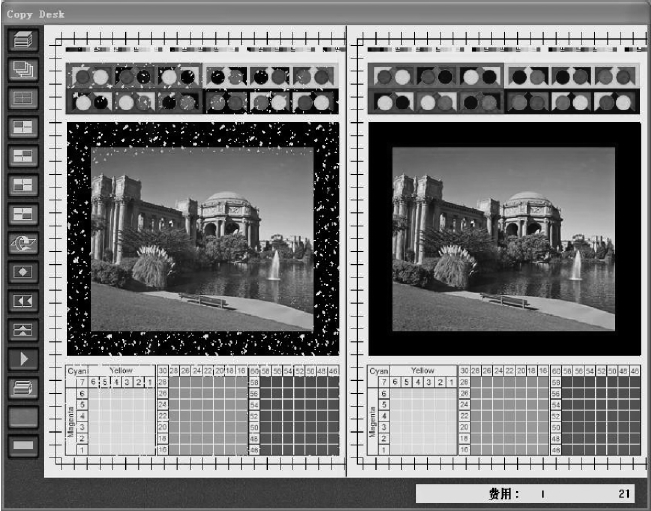
图2-5-2 原始印张与样张比对
5.返回操控台,进入“印单管理”面板。
6.单击听诊器“印张分析”图标。
7.记录下印张分析列表内容。由印张可知,在青色墨区和黑色墨区有纸屑纸粉。
8.得知以上两个墨区有纸屑,对应找到相应的两个机组,即黑色机组和青色机组,并对其进行清洁处理。印刷时着水、着墨是连续过程,因此清洁必须要彻底,印版系统、橡皮布系统逐一清洗。首先停机,回到印刷大厅,点击印刷机机组一(黑色机组),如图2-5-3所示。
9.首先检测印版上面是否附着纸屑,单击印版系统,选择左边第一栏中的印版,如图2-5-4所示为检查印版的工艺情况。

图2-5-3 印刷机黑色机组结构界面

图2-5-4 检查印版的工艺情况
10.双击左边第二栏中“干净的表面(第一次印刷)”,第四栏中显示的信息为:“干净的表面(第一次印刷)=否,如图2-5-5所示。

图2-5-5 检查印版表面是否干净
11.表面不干净,要找到原因,根据第一次取样分析得知,是其表面存在纸屑,点击第二栏中的下拉菜单,找到“有多余纸张”并双击,在第四栏中显示的信息为:“有多余纸张=很多”,如图2-5-6所示。

图2-5-6 检查印版表面是否有纸屑
12.明确存在的问题,将针对问题进行处理,双击左边第三栏中的“清洗”,第四栏中显示了所操作的信息,再次点击第二栏中“干净的表面(第一次印刷)”,检测是否清洗干净,根据第四栏显示的内容,确定操作正确,如图2-5-7所示。
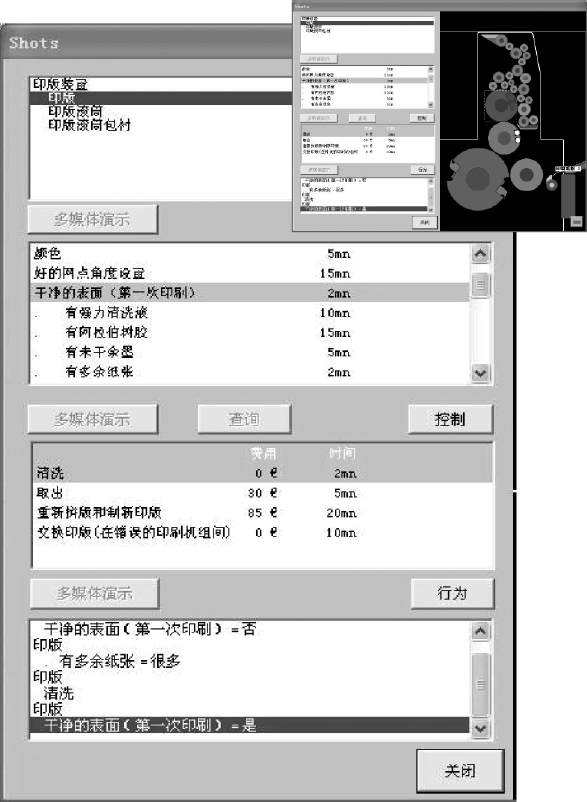
图2-5-7 清洗印版表面
13.按照同样的检测和清洗方法,对橡皮布系统进行处理。然后再对青色机组系统进行清洁处理,操作过程不再赘述。
14.清理完毕,开机并取样,与标准样张进行对比,如图2-5-8所示。
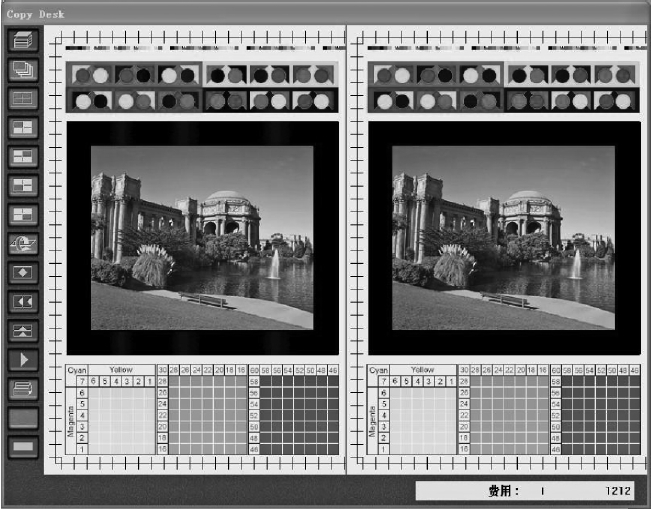
图2-5-8 清洗后印张与样张的比对图
15.回到“印刷机结构”界面,点击“大拇指”,如图2-5-9所示,朝上且变为绿色,说明所有故障调节完毕。
16.记录费用等相关数据,如图2-5-10所示。

图2-5-9 “印刷机结构”界面点击大拇指

图2-5-10 “印单管理”界面查看费用
五、实验注意事项
1.应先停机然后查找原因,再进行清洗处理。
2.清洗一定要彻底,有时还需清洗墨辊区域和润湿装置。
3.清洗后要检测显示“好”后,再开机取样。
免责声明:以上内容源自网络,版权归原作者所有,如有侵犯您的原创版权请告知,我们将尽快删除相关内容。














